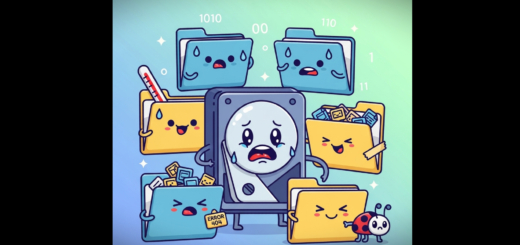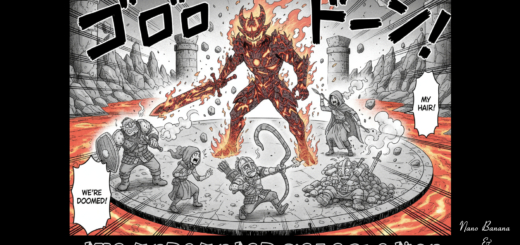Steam 今度はXbox One、Xbox360等のX-input式のコントローラーに正式対応する

時間が無いので、手短な記事に記事になります。
Steamのアップデートが来て、そのアップデート内容を見たところ、今回のアップデートでは、PS4コントローラーに続いて、Xbox One、Xbox360等のX-inputのコントローラーに対応したと言います。
![]() Steam Client Update Released (1/19)
Steam Client Update Released (1/19)
WindowsのPCは、そもそも同じマイクロソフト製のXbox系のコントローラーと高い互換性があって、それにも拘らずSteamが改めてこれに対応すると言うのは、Steamコントローラーの高度なマッピングがXbox系のコントローラーでも使えるようになる事を意味するようです。Steamコントローラーは、非常に細かい設定が出来ると言われてます。
Xbox360のコントローラーはPC用に持ってはいるんだけど、Xboxには全く明るくないので、PS4の時のような説明が出来ない事をお許しを。
それでもぱっとSteamの説明を読んだところ、まだXbox系のX-inputのコントローラーでは個別の設定が出来ないと言う事で、共有のセッティングをシェアするような形になるようです。
また、タイプが認識出来ないコントローラーは、”一般的なコントローラー”としてボタンレイアウトをあてられる…と言う事のようで。
これにより、Steamでは、認識出来る全てのコントローラーで、Steamコントローラーの高度なマッピングが使用出来るようになったと言います。
それで、SteamのBig Pictureの中を見て来たら、前はPS4の設定しかなかった場所にXboxの設定も増えていました。
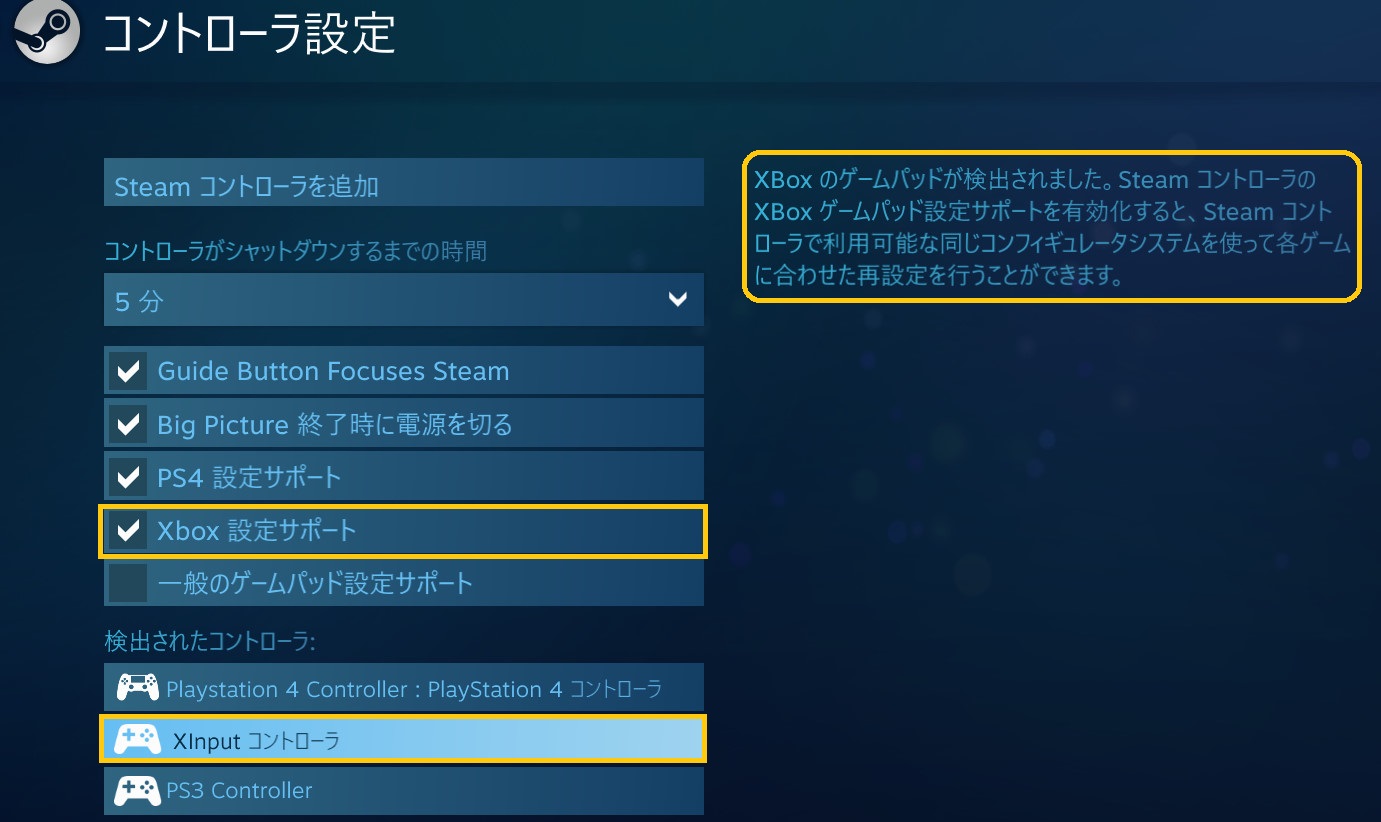 取り敢えず、自前のXboxコントローラーをPCのUSBポートに突っ込んでみると、すぐに認識してくれました。上の写真でもわかると思います。
取り敢えず、自前のXboxコントローラーをPCのUSBポートに突っ込んでみると、すぐに認識してくれました。上の写真でもわかると思います。
しかし、この先は何やっても先住のPS4のコントローラーの方が出て来ちゃうんだけど、自分のPS4コントローラーを初めて繋いだ時もそうだったんで、どうしてもXboxコントローラーに設定が移らない時は、PCの再起動してみて下さい。自分の時はそれでPS4コントローラーメインになりました。
どこまで参考になるかわからないけど、PS4の時の設定の仕方は纏めてあるので、設定等は参考にしてみて下さい。
![]() Steam PS4コントローラーに正式対応 その設定の仕方(設定方法追記)
Steam PS4コントローラーに正式対応 その設定の仕方(設定方法追記)
そう言えば、SteamがPS4コントローラーに対応して以来、ずっとPS4のコントローラーでSkyrim SEをプレイしてるけど、今のところは全く問題なく動いてます。